刚刚接触CAD软件,可能发现功能太多比较难记,如果每个功能具体学习,当然是最好的,但这样学习过程比较慢的,最好的办法是先把基本功能常用的学完,然后在实际应用绘图中再去研究和学习一些其他功能,可以快速掌握CAD软件功能,下面总结一下具体功能。
关于二维CAD的基本功能

打开CAD软件,看一下菜单,安装菜单可以继续看下去
·平面绘图:能以多种方式创建直线、圆、椭圆、圆环多边形(正多边形)、样条曲线等基本图形对象。
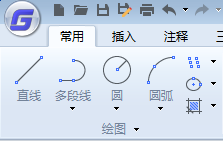
·绘图辅助工具:提供了正交、对象捕捉、极轴追踪、捕捉追踪等绘图辅助工具。正交功能使用户可以很方便地绘制水平、竖直直线,对象捕捉可
帮助拾取几何对象上的特殊点,而追踪功能使画斜线及沿不同方向定位点变得更加容易。

·编辑图形:CAD具有强大的编辑功能,可以移动、复制、旋转、阵列、拉伸、延长、修剪、缩放对象等。

·标注尺寸:可以创建多种类型尺寸,标注外观可以自行设定。
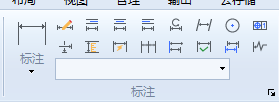
·书写文字:能轻易在图形的任何位置、沿任何方向书写文字,可设定文字字体、倾斜角度及宽度缩放比例等属性。

·图层管理功能:图形对象都位于某一图层上,可设定对象颜色、线型、线宽等特性。
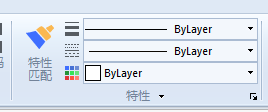
·三维绘图:可创建3D实体及表面模型,能对实体本身进行编辑。

三维转二维
solprof 命令:在图纸空间中创建三维实体的轮廓图像。
solview 命令:使用正交投影法创建布局视口以生成三维实体及体对象的多面视图与剖视图。
soldraw 命令:在用 solview 命令创建的视口中生成轮廓图和剖视图。
soldraw 命令与 solprof 命令的使用方法及区别:
soldraw 命令需与 solview 命令配合使用,只能在用 solview 命令创建的视口中生成轮廓图和剖视图。
solprof 命令可以单独使用,即在图纸空间中的任何视图上都可以使用,可以创建三维实体的轮廓图像。
用户界面
CAD系统是一种交互式软件包,用户通过界面来与图形软件包进行对话。用户可以通过多种多样途径与CAD软件包实现对话,即除了采用键盘输入、屏幕菜单、鼠标、数字化仪器四种基本输入控制。
CAD软件视窗上部第二行是菜单栏(MenuBar),用户可以通过移动光标选择菜单栏中的菜单项,便出现下拉菜单。下拉菜单中的菜单项将是某类命令或子菜单项。选择子菜单项可以进一步选择其子命令。除菜单外,还可以将一些功能控制栏显示于CAD视窗内,这些功能栏就是工具栏。工具栏为某类命令的集合,其控制操作类似菜单项的操作。
功能键
F1: 获取帮助
F2: 实现作图窗和文本窗口的切换
F3: 控制是否实现对象自动捕捉
F4:数字化仪控制
F5: 等轴测平面切换
F6: 控制状态行上坐标的显示方式
F7: 栅格显示模式控制
F8: 正交模式控制
F9: 栅格捕捉模式控制
F10: 极轴模式控制
F11: 对象追踪式控制
组合功能键
Ctrl+B: 栅格捕捉模式控制(F9)
Ctrl+P : 打印
Ctrl+C: 将选择的对象复制到剪切板上
Ctrl+F: 控制是否实现对象自动捕捉(f3)
Ctrl+G: 栅格显示模式控制(F7)
Ctrl+J: 重复执行上一步命令
Ctrl+K:超级链接
Ctrl+N: 新建图形文件
Ctrl+M: 打开选项对话框
Ctrl+L : 打开正交模式
Ctrl+0 :全屏显示
CAD软件里面这些常用功能键和组合最好是能够背下来,使用时候自己信手拈来,在学习CAD软件开始能够多花一些精力背记,养成好的作图习惯,可以更快速学习软件和灵活掌握CAD软件。

2024-01-04

2023-11-03

2023-10-25

2023-09-14

2023-07-19

2020-07-28

2020-01-03

2019-12-06

2019-12-06

2019-12-06

2019-12-06

2019-12-05
